آموزش حذف صفحه لاگین در ویندوز
چطوری صفحه لاگین را در ویندوز حذف کنیم؟ (آموزش تصویری)
همانطور که می دانید بعد از روشن کردن کامپیوتر و زمانی که ویندوز راه اندازی می شود یک صفحه تحت عنوان صفحه لاگین ویندوز برای شما به نمایش می آید. حالا اگر به هر دلیلی کاربر نمی خواهد این صفحه را داشته باشد و دوست دارد مستقیما به دسکتاپ ویندوز منتقل شود چه کاری را باید انجام دهد؟ آموزش حذف صفحه لاگین در ویندوز را در اینجا بخوانید.
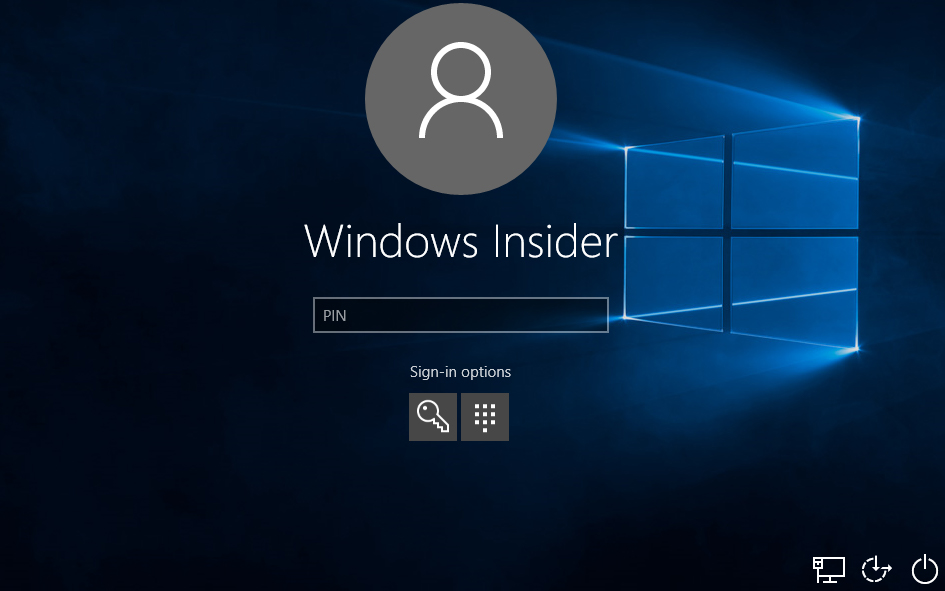
صفحه لاگین در ویندوز
ویندوز 10 کاربران خود را تشویق به استفاده از پسورد برای سیستم خود می کنند تا از این نظر امنیت بالاتری را داشته باشد. به همین دلیل زمانی که شما کامپیوتر خود را روشن می کنید و در هنگام اجرای ویندوز با صفحه ای تحت عنوان صفحه لاگین ویندوز مواجه می شوید.
این صفحه از شما می خواهد که رمز را وارد کرده و بعد وارد محیط ویندوز شوید. (پیشنهاد مستر کامپیوتر به شما کاربران عزیز این است که این صفحه را در صورت امکان حذف نکنید.)
در بخش آموزش های رایگان بخوانید:
آموزش رفع خطای Runtime Error 217
سیاه و سفید کردن عکس با فتوشاپ
آموزش تصویری ساخت تم پاورپوینت
اما اگر به هر دلیلی قصد برداشت این صفحه یعنی همان صفحه لاگین را دارید باید چه کاری انجام دهید؟ در ادامه آموزش این کار را بخوانید.
آموزش حذف صفحه لاگین در ویندوز 10
برای انجام این کار باید ابتدا وارد پنجره RUN در ویندوز شوید که با فشار دادن دکمه های Windows + R این کادر برای شما باز می شود.
در کادری که برای شما باز شده است عبارت netplwiz را تایپ کرده و بر روی OK کلیک کنید.
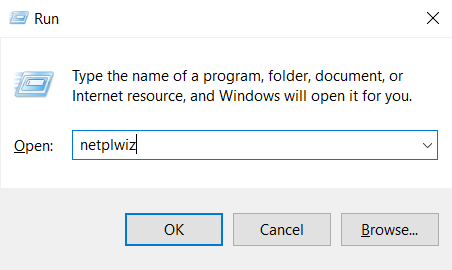
حالا در پنجره ای که برای شما باز شده است باید تیک گزینه Users must enter a user name and password to use this computer را بردارید و بر روی OK کلیک کنید.
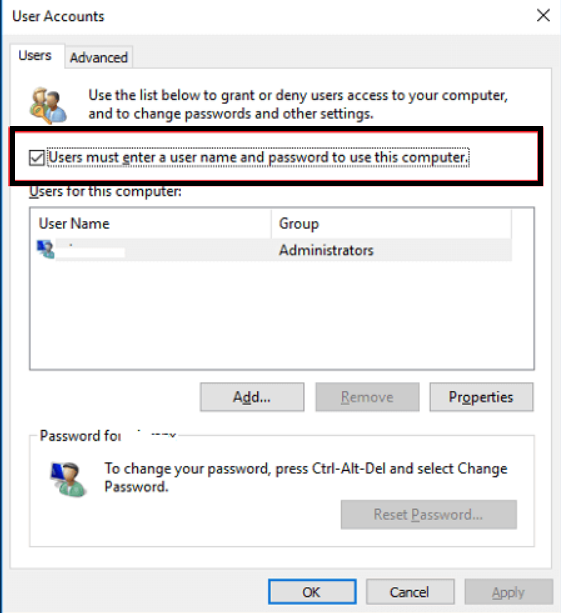
حالا در این مرحله شما نیاز به نام سیستم خود و همچنین پسوردی که از آن استفاده می کردید دارید.
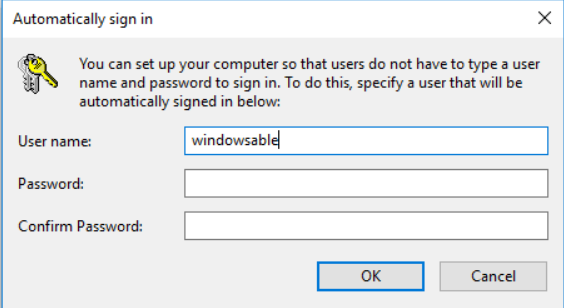
نام سیستم و پسورد خود را وارد کنید و بر روی OK کلیک کنید. به همین راحتی کار تمام شد. اگر شما الان کامپیوتر خود را یک بار ریستارت کنید می بینید که دیگر صفحه لاگین برای شما ظاهر نمی شود.
روش دوم
استفاده از نرم افزار Autologon
برای این که شما بتوانید نرم افزار Autologon را داشته باشید باید به عنوان ادمین به کامپیوتر دسترسی داشته باشید.
نرم افزار Autologon نیازی به نصب کردن ندارد و شما فقط کافیست که برنامه را اجرا کنید و بعد از آن در بخش Username نام کاربری خود را انتخاب کنید و پسورد را کامپیوتر خود را وارد کنید و تمام!
بعد از انجام این کار شما به راحتی می توانید سیستم خود را ریست کنید و دیگر خبری از صفحه لاگین نخواهد بود.
سخن پایانی
امنیت کامپیوتر خیلی مهم است و به همین خاطر ویندوز 10 به کاربران پیشنهاد می کند که از پسورد برای سیستم خود استفاده کنند. پیشنهاد می کنیم در صورت ضرورت اقدام به حذف صفحه لاگین ویندوز کنید.
امیدواریم که این مقاله آموزشی برای شما مفید بوده باشد. لطفا نظرات خود را در این زمینه با ما در میان بگذارید.

